早期的智能主板采用MSD6A801芯片方案,升级文件名为bin格式,那么升级命令为“uup”或"usb check bin",如图30所示。

后期的智能主板采用MSD6A628和APPLIANCE REPAIRIN气MAD6A918芯片方案,升级文件名也均为bin格式,而升级命令为“Cu”。
举个案例:在线升级后,卡机停在更新界面,先连接打印信息工装,在开机时按住电脑的“回车”键不放,给主板上电,若打印信息出现<<Mstar>>#,说明主板可以通过输入命令强制制机(插上强升软件U盘),即在MStar> >#后输入小写的“cu”、敲电脑的“回车”键,即可看到主板识别到U盘,开始强制制机,如图31所示。
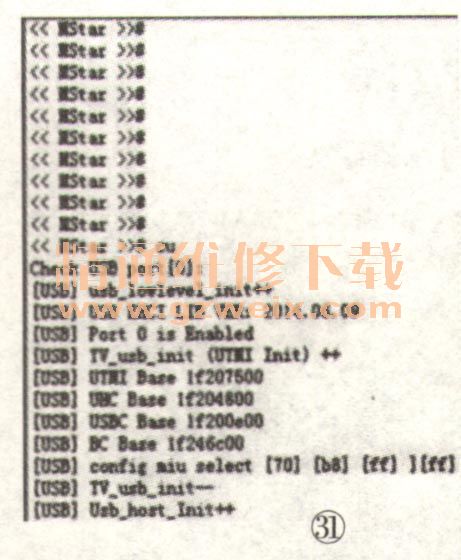
在升级过程中,可看到打印信息提示所需的文件名,如果文件名错误,是升级不成功的。所以,若遇到升级不成功,需检查U盘内的文件名是否与打印信息提示的文件名相符,如图32所示。

3)打开串口
在维修Mstar芯片方案的主板时,经常会看到串口关闭的打印信息标志“UART BUSOFF!!”。串口关闭后,将看不到所有的打印细节,也就是说,看不到引导是否运行完整,主程序是否加载正常。
如果想看到这些细节来分析故障点,那么就必须打开串口。
串口关闭有两种情况:一种是能进入控制台,另一种是不能进入控制台。
能进入控制台的,只需输入串口打开命令即可。下面以TCL的MS828板的打印信息加以说明。如图33所示的开机打印信息:可以看到最后面一行有明显的串口关闭标志“UART BUSOFF!!”,且Linux内核加载标志“Starting kernel…”也都看不到。

如果要打开串口,必须先重新上电,此时如输入如下三个命令后系统会自动重启,如图34所示。

此时Linux内核加载标志“Starting kernel…”显示出来,也可查看详细的打印信息,然后再进入控制台,如图35所示。

不能进入控制台的,就需借助编程器RT809H来实现不能进入命令行的串口打开方法,即在编程器主界面的芯片印字框内输入EMMC,右下方分类框选“EMMC_ ISPes MSTee UART ON”这一项,飞线连接后,直接点左侧写入,就会直接打开串口,查看到详细的打印信息,如图36所示。
